LastPass acceptă cititoare de amprente diferite, inclusiv serviciul Windows Biometric Service (WBF), ca o funcție pentru utilizatorii versiunii premium a LastPass. Odată activată, puteți utiliza cititorul de amprentă pentru a vă conecta la LastPass, în loc să introduceți parola Master. Aceasta include repromptarea Master Password, de asemenea.
cerinţe
Activați autentificarea cu amprentă digitală
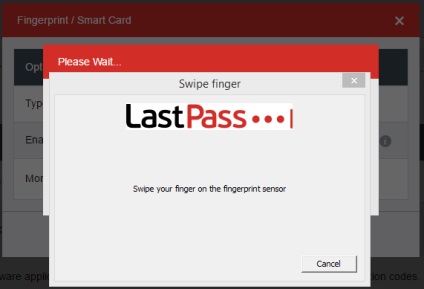
Cititorul de amprentă nu a fost găsit?
Dacă LastPass nu detectează cititorul în Setările contului, ar trebui să accesați Control Panel (Panou de control)> Hardware and Sound (Hardware și sunet)> Devices Biometric (Biometrie). Dacă cititorul de amprentă nu este listat în lista de dispozitive, trebuie să contactați producătorul de laptopuri sau să căutați pe site-ul lor de asistență pentru drivere compatibile cu serviciul Windows Biometric.
Pentru a utiliza cititoarele de amprente UPEK, asigurați-vă că utilizați cele mai recente drivere și asistență pentru serviciul Windows Biometric. Pentru cititoarele UPEK bazate pe PC: Asigurați-vă că ați instalat Windows Biometric Framework pentru UPEK.
Pentru cititorii UPEK bazați pe Mac: Veți avea nevoie de cea mai recentă versiune de TrueSuite pentru MAC, și de Safari, Firefox sau Chrome. Asigurați-vă că VtApi.framework este prezent în sistemul dvs. (de obicei în / Library / Frameworks). Pentru autenticitatea cititorilor de amprente, descărcați suport WBF pe această pagină **.
Din păcate, driverul folosit pentru HP ProtectTools nu poate fi combinat cu acest driver WBF pentru integrarea lui LastPass. Acest lucru se face în mod intenționat, deoarece șoferii nativi sunt șoferi de siguranță și "responsabili" pentru senzor, adică nicio altă aplicație nu o poate folosi. Pentru a salva HP ProtectTools și pentru a utiliza funcția de amprentă digitală pentru autentificarea Preboot, Criptați întregul volum, Logins pentru Windows și site-uri Web, acestea ar trebui să utilizeze numai driverele originale autentice. Dacă instalați driverele de servicii WBF, acestea vor interfera cu funcția de amprentă digitală din HP ProtectTools.
Dacă sa întâmplat. Trebuie să eliminați pachetul WBF și apoi să remediați sau să eliminați și să reinstalați driverele autentice originale, numite "Drivere de cititoare de amprentă", în secțiunea Programe și caracteristici. Serviciul de verificare sugerează că, dacă clientul dorește ProtectTools și LastPass, instalați driverul WBF și FMA așa cum este descris mai sus și apoi instalați LastPass pe mașina virtuală.
Acest lucru se poate face și invers, totuși, unele dintre caracteristicile de securitate îmbunătățite HP ProtectTools nu vor funcționa 100% din mașina virtuală, cum ar fi Device Access Manager, Full Volume Encryption și Preboot Authentication. Serviciul de validare nu verifică funcționarea HP ProtectTools și driverele autentice originale în mașina virtuală.
Articole similare
Trimiteți-le prietenilor: